Instructions détaillées sur la façon d'installer TWRP Recovery sur Asus Zenfone 2 (ZE551ML, ZE550ML)
Pilotes et programmes
Des dossiers
Attention!
L'obtention des droits de superutilisateur entraînera le blocage des mises à jour OTA, c'est-à-dire Le smartphone ne pourra plus installer les mises à jour reçues par liaison radio. Sinon, le téléphone pourrait se transformer en « brique ».
Instructions d'installation
Créez un dossier nommé « Android » à la racine du lecteur C:\.
Téléchargez la récupération personnalisée au format *.img, renommez le fichier pour plus de commodité en « récupération.img" et déplacez-le vers le dossier Android. Utilisation recommandée Récupération TWRP, dont la dernière version est toujours disponible sur le site officiel (miroir).
Ouvrez la ligne de commande et accédez au dossier Android créé avec la commande « cdc:\Android\"(les commandes sont écrites sans guillemets).
Assurez-vous que l'ordinateur trouve l'appareil via ADB.
Pour ce faire, vous devez saisir " appareils BAD" à la ligne de commande. Lorsqu'une demande apparaît sur votre téléphone pour obtenir l'autorisation de déboguer via ADB sur cet ordinateur, vous devez cliquer sur « D'accord", en sélectionnant l'élément " Toujours autoriser depuis cet ordinateur" Si l'appareil est visible, le texte « Liste des périphériques connectés" et une liste de tous les appareils (par exemple, appareil xxxxxxx). Si au lieu de « appareil », il est indiqué « hors ligne » ou si la liste est vide, alors vous devez mettre à jour ADB, vérifier les pilotes/le cordon, changer le port USB/l'ordinateur.
Redémarrez votre smartphone en mode bootloader.
Pour ce faire, saisissez « adb redémarrer le chargeur de démarrage» ou éteignez-le, puis allumez-le, tout en maintenant enfoncés simultanément le bouton d'alimentation et la touche d'augmentation du volume. Lorsqu'il y a une double vibration, relâchez le bouton d'alimentation et continuez à maintenir la touche d'augmentation du volume jusqu'à ce qu'Android apparaisse sur l'écran « couché » sur le dos avec le couvercle ouvert.
Assurez-vous que l'ordinateur trouve le périphérique en mode Fastboot.
Pour ce faire, vous devez entrer la commande " appareils à démarrage rapide" Si la réponse est « démarrage rapide xxxxxxx" signifie que le téléphone est correctement connecté. Si « en attente de périphérique » ou rien du tout ne s'affiche, vous devez vérifier l'état de la connexion USB ou réinstaller les pilotes.
Sur la ligne de commande, entrez " récupération flash fastboot recovery.img».
A la fin de l’opération, redémarrez l’appareil avec la commande « redémarrage rapide»ou, afin de vous assurer que l'opération a été effectuée correctement, utilisez les boutons de volume pour sélectionner l'élément Mode de récupération et appuyez sur la touche marche/arrêt pour confirmer votre choix. Une fois l'erreur apparue, maintenez simultanément enfoncés les boutons d'alimentation et d'augmentation du volume. Après environ une seconde, relâchez la touche d'augmentation du volume. Si ces étapes sont effectuées correctement, le téléphone démarrera en mode de récupération.
Les smartphones ASUS bénéficient à juste titre d'un niveau élevé de demande parmi les acheteurs d'appareils modernes, notamment en raison des excellentes performances de la plupart de leurs fonctions. Dans le même temps, vous pouvez trouver des lacunes dans n'importe quel appareil, notamment dans sa partie logicielle. L'article abordera l'une des solutions les plus populaires parmi les smartphones du fabricant taïwanais ASUS - le modèle ZenFone 2 ZE551ML. Voyons comment le logiciel est installé sur ce téléphone de différentes manières.
Avant de passer à la manipulation de la partie logicielle de l'appareil, il convient de noter que l'ASUS ZenFone 2 ZE551ML est un smartphone assez sécurisé contre les interférences extérieures dans le logiciel, construit sur un processeur Intel. Comprendre les processus en cours, ainsi qu'une familiarisation préliminaire avec toutes les étapes des instructions, aideront à déterminer le succès des procédures futures.
La mise en œuvre stricte des instructions conduit à minimiser les éventuelles conséquences négatives. En même temps, personne n'est responsable des résultats des manipulations effectuées par l'utilisateur avec son smartphone ! Tout ce qui suit est effectué par le propriétaire de l'appareil à ses risques et périls !
Avant de procéder à des procédures impliquant l’interaction de programmes spéciaux et de sections de la mémoire de l’appareil, comme dans tous les autres cas, il est nécessaire d’effectuer des préparatifs. Cela vous permettra d'effectuer le processus rapidement et d'obtenir le résultat attendu : un appareil Asus ZenFone 2 ZE551ML fonctionnant parfaitement avec la version logicielle souhaitée.

Étape 1 : Installation des pilotes
Pour travailler avec l'appareil en question, presque toutes les méthodes utilisent un PC. Pour coupler un smartphone et un ordinateur, ainsi que pour interagir correctement l'appareil avec les applications, des pilotes sont nécessaires. Vous aurez certainement besoin de pilotes et, ainsi que du pilote Intel iSocUSB. Les packages de pilotes utilisés pour les manipulations dans les méthodes ci-dessous sont disponibles en téléchargement à partir du lien :
Le processus d'installation des pilotes requis lorsque vous travaillez avec des programmes pour le micrologiciel Android est décrit dans l'article :
Étape 2 : Sauvegarder les données importantes
Avant de suivre les instructions ci-dessous, vous devez comprendre que le micrologiciel est une manipulation des sections de mémoire de l'appareil et que de nombreuses opérations impliquent leur formatage complet. Par conséquent, il est nécessaire de mettre en œuvre des procédures pour garantir la sécurité des données des utilisateurs de toute manière acceptable/disponible. Comment enregistrer les informations contenues dans un appareil Android est décrit dans l'article :

Étape 3 : Préparez les logiciels et les fichiers nécessaires
Idéalement, les logiciels nécessaires à la réalisation des manipulations devraient être téléchargés et installés au préalable. Il en va de même pour les fichiers de firmware requis. Téléchargez et décompressez le tout dans un dossier séparé sur le disque AVEC:, dont le nom ne doit contenir ni espaces ni lettres russes. Il n'y a pas d'exigences particulières pour l'ordinateur qui sera utilisé comme outil de manipulation, la seule chose est que le PC doit être en bon état de fonctionnement et exécuter le système d'exploitation Windows 7 ou supérieur.
Micrologiciel
Comme pour la plupart des autres appareils Android, plusieurs méthodes d'installation de logiciels s'appliquent au ZenFone 2. La disposition des méthodes décrites ci-dessous dans l'article va de la plus simple à la plus complexe.
Méthode 1 : réinstaller le logiciel et mettre à jour sans utiliser de PC
Cette méthode est considérée comme la solution officielle au problème de la réinstallation des logiciels et est assez simple et, surtout, pratiquement sûre. Convient pour effectuer des mises à jour logicielles si les mises à jour OTA n'arrivent pas pour diverses raisons, ainsi que pour réinstaller Android sans perdre les données utilisateur. Avant de passer aux manipulations, il convient de préciser qu'il existe différents types de firmware pour les appareils ASUS Android.

Ils sont présentés en fonction de la région pour laquelle le smartphone est fabriqué :
- TW– pour Taïwan. Contient les services Google. L’une des caractéristiques désagréables est qu’il existe des programmes en chinois ;
- CN– pour la Chine. Ne contient pas de services Google et regorge d'applications chinoises ;
- CUCCC– version opérateur d'Android de China Unicom ;
- J.P.– logiciels pour les utilisateurs du Japon ;
- WW(signifie World Wide) – pour les smartphones Asus vendus dans le monde entier.
Dans la plupart des cas, les ZE551ML vendus dans notre pays sont initialement équipés du logiciel WW, mais les exceptions ne sont pas rares. Vous pouvez savoir quel type de micrologiciel est installé sur un appareil particulier en consultant le numéro de build, en suivant le chemin dans le menu du téléphone : "Paramètres" — "À propos du téléphone" — "Mise à jour du système".

- Téléchargez la mise à jour pour votre région sur le site officiel d'Asus. Système d'exploitation – "Android", onglet "Micrologiciel".
- Lorsque vous choisissez une mise à jour à télécharger, vous devez être guidé non seulement par la région, mais également par le numéro de version. Le numéro de version du fichier utilisé pour le firmware doit être supérieur à celui déjà installé sur le téléphone.
- Copiez le fichier reçu *.fermeture éclairà la racine de la mémoire interne du smartphone ou à la racine de la carte mémoire installée dans l'appareil.
- Après la copie, on attend simplement qu'une notification apparaisse sur l'écran du ZE551ML indiquant la disponibilité d'une nouvelle version du logiciel. L'apparition du message correspondant peut prendre 10 à 15 minutes, mais généralement tout se passe instantanément.
- Si la notification n'arrive pas, vous pouvez redémarrer l'appareil de la manière habituelle. Dès que le message apparaît, cliquez dessus.
- Une fenêtre apparaîtra vous demandant de sélectionner un fichier de mise à jour. Si plusieurs packages ont été copiés en mémoire, sélectionnez la version souhaitée et appuyez sur le bouton "D'ACCORD".
- L'étape suivante consiste à confirmer la notification concernant la nécessité d'une charge suffisante de la batterie sur l'appareil. Il est préférable que l'appareil soit complètement chargé. Nous nous en assurons et appuyons sur le bouton "D'ACCORD".
- Après avoir appuyé sur le bouton "D'ACCORD" dans la fenêtre précédente, l'appareil s'éteindra automatiquement.
- Et il démarrera en mode mise à jour logicielle. Le processus se déroule sans intervention de l'utilisateur et est accompagné d'une animation et d'une barre de progression de remplissage.
- Une fois l'installation de la nouvelle version du logiciel terminée, l'appareil redémarrera automatiquement sous Android.








Méthode 2 : Asus FlashTool
Pour flasher complètement les smartphones Asus, un utilitaire Windows est utilisé. Cette méthode d’installation de logiciels sur les appareils est assez radicale et peut être utilisée dans de nombreux cas. La méthode convient non seulement à une mise à jour régulière, mais également à une réinstallation complète d'Android avec effacement préalable des partitions mémoire de l'appareil. En outre, en utilisant cette méthode, vous pouvez remplacer la version du logiciel, notamment revenir à une ancienne solution, modifier la région et également restaurer les fonctionnalités de l'appareil lorsque d'autres méthodes ne sont pas applicables ou ne fonctionnent pas.

Comme vous pouvez le constater, travailler avec la mémoire de l'appareil via AFT est une solution quasi universelle. Le seul facteur empêchant son utilisation généralisée est le processus assez difficile de recherche du micrologiciel RAW utilisé lors de l'utilisation du programme, ainsi que certains problèmes qui surviennent parfois dans l'application. Quant au ZE551ML en question, le fichier RAW de l'exemple ci-dessous peut être téléchargé à partir du lien :
De plus, vous pouvez utiliser la recherche RAW sur le forum officiel Asus ZenTalk.

Pour manipuler avec succès ASUS ZE551ML, il est recommandé d'utiliser la version du firmware RAW jusqu'à 2.20.40.165 compris. De plus, nous utilisons la version Asus FlashTool 1.0.0.17 . Il est également possible d'utiliser des versions plus récentes du programme, mais l'expérience montre que cette option ne peut pas exclure des erreurs dans le processus. Vous pouvez télécharger la version requise d’AFT.
- Nous mettons l'appareil en mode "Chargeur de démarrage". Pour cela, éteignez complètement le smartphone et pendant que l'appareil est éteint, appuyez sur la touche « Volume+". Puis, sans le relâcher, appuyez sur le bouton "Nutrition" et maintenez les deux boutons jusqu'à double vibration, après quoi nous relâchons "Nutrition", UN "Volume+" nous continuons à tenir.

"Volume+" vous devez le maintenir jusqu'à ce que l'écran avec l'image du robot et le menu de sélection de mode apparaisse.
- Installez les pilotes s'ils n'ont pas été installés auparavant. Nous vérifions l'exactitude de leur installation dans "Gestionnaire de périphériques" en connectant l'appareil en mode Fastboot au port USB. Une image similaire doit être observée :

Ceux. l'appareil sera détecté correctement "Interface du chargeur de démarrage Android Asus". Après vous en être assuré, déconnectez le smartphone du PC. Du mode "Chargeur de démarrage" on ne sort pas, toutes les manipulations ultérieures sont effectuées dans cet état de l'appareil.
- Télécharger, installer

et lancez Asus Flash Tool.
- Dans AFT, vous devez sélectionner le modèle ZE551ML dans la liste déroulante dans le coin supérieur gauche de la fenêtre.
- Nous connectons le smartphone au port USB. Après la connexion, AFT doit déterminer le numéro de série de l'appareil.
- Spécifiez le chemin d'accès au fichier RAW préchargé. Pour cela, appuyez sur le bouton spécial (1) du programme, dans la fenêtre de l'explorateur qui s'ouvre, recherchez le fichier souhaité et confirmez la sélection en appuyant sur le bouton "Ouvrir".
- Tout est presque prêt pour commencer le processus d’écriture des informations dans les sections de mémoire de l’appareil. Il est recommandé d'effacer les partitions de mémoire "Données" Et "Cache" avant d’enregistrer l’image. Pour ce faire, déplacez le commutateur "Effacer les données:" positionner "Oui".
- Sélectionnez le numéro de série de l'appareil identifié en faisant un clic gauche sur la ligne correspondante.
- appuie sur le bouton "Commencer" en haut de la fenêtre.
- Nous confirmons la nécessité de formater la section "Données" sur simple pression d'un bouton "Oui" dans la fenêtre de demande.
- Le processus du micrologiciel commencera. Le cercle à côté du numéro de série de l'appareil deviendra jaune et dans le champ "Description" l'inscription apparaîtra "Image flash...".
- Nous attendons la fin des procédures. Une fois terminé, le cercle près du numéro de série deviendra vert et dans le champ "Description" une confirmation s'affichera : "Flasher l'image avec succès".
- Le smartphone redémarrera automatiquement. Vous pouvez le déconnecter de votre PC et attendre que l'écran de démarrage d'Android apparaisse. Le premier lancement du ZE551ML après manipulations via Asus Flash Tool est assez long.











Méthode 3 : Récupération d'usine + ADB
Un autre moyen efficace de manipuler les partitions de mémoire du Zenfone 2 consiste à utiliser une combinaison d'outils tels que l'environnement de récupération d'usine et. Cette méthode d'installation de logiciels sur un smartphone peut être utilisée pour restaurer la version ou la mise à jour du logiciel. De plus, dans certains cas, en suivant les instructions ci-dessous, vous pouvez restaurer un appareil qui ne fonctionne pas.

Des difficultés d'application de la méthode peuvent survenir en raison de confusions entre les versions des fichiers utilisés. Ici, vous devez suivre une règle simple. L'appareil doit disposer d'une récupération installée qui correspond à la version du micrologiciel installé. C'est-à-dire, dans le cas, comme dans l'exemple ci-dessous, si l'objectif est d'installer un logiciel WW-2.20.40.59, vous aurez besoin d'une restauration d'usine à partir de la même version du firmware au format *.img. Tous les fichiers nécessaires qui ont été utilisés dans l'exemple ci-dessous sont disponibles en téléchargement à partir du lien :
- Téléchargez tout ce dont vous avez besoin et décompressez-le dans un dossier séparé sur le lecteur C :. Déposer *.fermeture éclair, contenant des composants logiciels permettant d'écrire dans les sections de mémoire du smartphone, est renommé en firmware.zip. Le dossier contenant les fichiers devrait ressembler à ceci.

- Nous mettons le téléphone en mode "Chargeur de démarrage". Cela peut être fait en suivant les étapes 1 et 2 de la méthode d'installation AFT décrite ci-dessus. Ou envoyez une commande au périphérique connecté au port USB via ADB - adb reboot-bootloader.
- Après avoir chargé l'appareil dans "Chargeur de démarrage" Nous connectons l'appareil au port USB et enregistrons la récupération via fastboot. Commande - récupération flash fastboot recovery.img
- Après que la réponse apparaisse sur la ligne de commande "OK... terminé..." sur l'appareil, sans le déconnecter du PC, utilisez les boutons de volume pour sélectionner l'élément "MODE DE RÉCUPÉRATION". Après avoir effectué votre sélection, appuyez brièvement sur la touche "Nutrition" sur un smartphone.
- L'appareil va redémarrer. Nous attendons que l'image d'un petit androïde apparaisse sur l'écran avec l'inscription "Erreur".

Pour voir les éléments du menu de récupération, maintenez le bouton de votre smartphone enfoncé "Nutrition" et appuyez brièvement sur la touche "Volume+".
- La navigation dans les points de récupération s'effectue à l'aide des touches "Volume+" Et "Volume-", la confirmation de la sélection de la commande se fait en appuyant sur le bouton "Nutrition".
- Il est conseillé d'effectuer une procédure d'effacement pour le formatage des partitions "données" Et "cache". Sélectionnez l'élément approprié dans l'environnement de récupération - "effacer les données / réinitialisation d'usine".

Et puis on confirme le début de la procédure - point "Oui Supprimer toutes les données de l'utilisateur".
- Nous attendons la fin du processus de nettoyage et procédons à l'écriture du logiciel sur les partitions de mémoire. Sélectionnez un élément "appliquer la mise à jour depuis ADB"

Après la transition, une invitation apparaîtra en bas de l'écran du téléphone vous invitant à écrire le progiciel correspondant sur votre téléphone via ADB.
- Dans la ligne de commande Windows, entrez la commande adb sideload firmware.zip et appuyez sur la touche "Entrer".
- Un processus assez long de transfert de fichiers vers les sections de mémoire de l'appareil va commencer. Nous attendons son achèvement. A la fin de la procédure, le message suivant apparaîtra sur la ligne de commande : "Transfert total : 1,12x"
- L'installation du logiciel est terminée. Vous pouvez déconnecter votre smartphone de votre PC et, pour être sûr, exécuter "effacer les données / réinitialisation d'usine" encore. Redémarrez ensuite le smartphone en sélectionnant "Redémarrer le système maintenant".
- Le premier lancement est assez long, on attend que la version que l'on flashait se charge dans Android.










Méthode 4 : micrologiciel personnalisé
L'installation de versions non officielles d'Android est devenue un moyen extrêmement populaire de remplacer complètement le logiciel de nombreux smartphones. Sans entrer dans la liste des avantages et des inconvénients du personnalisé, notons que pour ZenFone 2, y compris la version ZE551ML que nous envisageons, de nombreuses versions modifiées et complètement modifiées d'Android ont été publiées.

Le choix de l’une ou l’autre personnalisation dépend uniquement des préférences et des besoins de l’utilisateur. L'installation de tous les firmwares non officiels s'effectue en suivant les étapes ci-dessous.
A titre d'exemple, nous avons choisi l'une des solutions les plus populaires aujourd'hui, fruit du travail de l'équipe Cyanogen. Malheureusement, il n'y a pas si longtemps, les développeurs ont cessé de soutenir leur projet, mais le CyanogenMod 13 officiel utilisé ci-dessous est aujourd'hui l'une des coutumes les plus stables pour l'appareil en question. Vous pouvez télécharger le fichier nécessaire à l'installation à partir du lien suivant :
Étape 1 : Déverrouillage du chargeur de démarrage
Chez Asus, le bootloader du smartphone ZenFone 2 est bloqué par défaut. Ce facteur rend impossible l'installation de divers environnements de récupération modifiés et, par conséquent, d'un micrologiciel personnalisé. Dans le même temps, la popularité de telles solutions est certainement réalisée par les développeurs et l'utilisateur, s'il le souhaite, peut déverrouiller le chargeur de démarrage, et de manière officielle.
La méthode officielle de déverrouillage du bootloader de l'Asus ZE551ML n'est disponible que sur Android 5. Par conséquent, si une version plus récente est installée, nous flashons le cinquième Android via AFT. Nous suivons les étapes de la méthode 2 décrite ci-dessus dans cet article.


Étape 2 : Installer TWRP
Pour écrire un firmware personnalisé dans les sections de mémoire du ZenFone 2, vous aurez besoin d'une récupération modifiée. La solution la plus adaptée est . De plus, le site Web du développeur dispose d’une version officielle de l’environnement pour Zenfone 2 ZE551ML.


Étape 3 : Installer CyanogenMod 13
Pour installer un firmware personnalisé sur ZenFone 2, vous devez effectuer des étapes généralement standard dans un environnement de récupération modifié, c'est-à-dire écrire les informations du fichier zip dans les sections de mémoire de l'appareil. Les étapes de flashage du firmware via TWRP sont décrites en détail dans l'article sur le lien ci-dessous. Nous nous attarderons ici uniquement sur certaines nuances du ZE551ML.


En conclusion, je tiens à souligner que manipuler la partie logicielle de l'ASUS ZenFone 2 ZE551ML n'est pas aussi compliqué qu'il y paraît à première vue. Il est important d’accorder toute l’attention voulue à la préparation du processus et de suivre strictement les recommandations. Dans ce cas, la procédure d'installation d'un nouveau logiciel sur un smartphone ne prendra pas beaucoup de temps et apportera les résultats souhaités.
Le téléphone est bon, une fois mis à jour via Wi-Fi, mais la deuxième fois, quelque chose n'a pas fonctionné... Nous avons donc un téléphone après la prochaine mise à jour par liaison radio, qui ne se charge plus... il y a un message ASUS À la recherche d'incroyable et ce foutu cercle tourne toujours.
Il s'est avéré que ce malentendu s'est produit parce que... téléphones vendus en Russie avec l'icône PCT ne sont pas toujours fournis à la vente avec WW (Mondial) firmware, et parfois avec CN (Chinois) pour la Chine... Mais il télécharge les mises à jour pour WW et que, bêtement, il ne se lève pas !!
Eh bien, si ça ne se relève pas, il faut le soigner...
Une recette populaire pour redonner vie à un appareil sans perdre de données :Téléchargez tout ce dont vous avez besoin, commençons le traitement :
1. Installation des pilotes .
2. Nous décompressons l'archive avec le rootkit et détruisons les privilèges root, car elle ne flashera pas non plus avec eux.2.1 Ouvrez le fichier dans le bloc-notes Déraciner.bat, supprimez les lignes suivantes :adb en attente de périphériques2.2 Allumez le téléphone avec le bouton enfoncé Vol+ (Augmenter le volume) ne relâchez pas jusqu'à ce que l'image suivante apparaisse à l'écran :
adb redémarrer le chargeur de démarrage
dormir 30
2.3 Connectez le téléphone au PC et lancez Déraciner.bat
2.4 Après le message indiquant que la racine a été supprimée, fermez la fenêtre et continuez à traiter3. Nous décompressons l'archive avec le firmware, notre téléphone est connecté dans le même mode que ci-dessus. Lancez la ligne de commande (Maj + bouton droit de la souris - "Ouvrir la fenêtre de commande")3.1 Flashez le recovery avec la commande :4. Téléchargez la dernière ( au moment de la rédaction de ce post) - OTA (Mise à jour) firmware... a en fait essayé d'installer son téléphone, mais sa tentative a échoué et nous a causé beaucoup de... problèmes, oui... des problèmes. ( lien sur le site avec les dernières mises à jour) : WW_Z00A-20150824récupération flash fastboot recovery.imgNous verrons ce qui suit :3.2 Utilisez la bascule du volume pour sélectionner Mode de récupération
3.3 Après le redémarrage, nous arrivons au menu du mode de récupération ( un robot mort ment):
3.4 Maintenez le bouton d'alimentation enfoncé et appuyez sur la touche de volume vers le haut, le menu de récupération apparaîtra :
3.5 Sélectionnez un élément appliquer la mise à jour d'ADB et entrez la commande :
adb chargement latéral f25.zip3.6 Allons prendre un thé, le firmware prendra environ 15 minutes, puis du coup on voit que tout est firmware :3.7 En principe, à ce stade, nous avons un firmware fonctionnel WW-2.20.40.59, mais nous avons voulu le mettre à jour pour une bonne raison... on continue
5. Ce firmware peut être remplacé par le dernier (remplacez vous-même le nom du fichier en conséquence). Nous redémarrons le téléphone, attendons la mise à jour des applications, regardons le bureau, nous assurons qu'il fonctionne et continuons à danser avec le tambourin.5.1 Nous mettons le téléphone dans un état prêt :
Paragraphe 2.2 - Paragraphe 3.3 - Paragraphe 3.4 - En outre, comme au paragraphe 3.5 entrez la commande (l'archive avec le firmware doit être dans le dossier à côté de adb.exe ):chargement latéral adb WW_551_0807_0824_3790_20150824.zip5.2 Nous finissons notre thé et voyons la même chose qu'au point 3.6
5.3 On redémarre le téléphone, on attend que tout soit mis à jour, on se réjouit du nouveau firmware et de la sécurité de nos photos et autres conneries... trésor.
– Si vous ne savez pas ce que signifie la récupération, en ce moment Blog Asus Zenfone vous expliquera le mode de récupération. La récupération sur l'appareil Android faisant référence à la partition de démarrage et sur leur console de récupération a été installée. Lorsque vous êtes en mode de récupération, des outils sont disponibles pour vous aider à réparer votre installation, par exemple pour installer les mises à jour officielles du système d'exploitation.
Conformément au titre ci-dessus, nous partagerons actuellement un tutoriel Comment accéder au mode de récupération de l'Asus Zenfone 2
pour vous. Dans ce didacticiel, vous pouvez accéder au mode de récupération de l'Asus Zenfone 2 en utilisant parfois une combinaison de touches ou d'instructions provenant d'une ligne de commande. Nous savons que le système Android est open source et que le code de récupération est disponible afin que nous puissions créer facilement une nouvelle ROM personnalisée sur le système Android.
Comment accéder au mode de récupération de l'Asus Zenfone 2
Cette méthode est la plus simple et nécessite très moins d’efforts, suivez simplement les étapes ci-dessous :
Donc assez de tutoriel entrer en mode de récupération Asus Zenfone 2 du nôtre, j'espère que ce tutoriel pourra vous être utile. Merci de votre visite Blog Asus Zenfone et attendez un autre tutoriel utile comme
Si vous êtes un utilisateur d'Asus Zenfone 2 et que vous souhaitez rooter votre téléphone. Voici le guide le plus simple qui vous aidera à obtenir l'accès root. Tout le mérite revient au membre XDA 29y6145 qui a publié le moyen le plus rapide d'installer la récupération CWM et de rooter l'Asus Zenfone 2. Pour rooter, vous devez installer la récupération CWM sur votre téléphone et flasher le fichier zip SuperSU sur votre téléphone. Et devinez quoi, l’installation de la récupération CWM est également très simple. Il vous suffit d'exécuter un fichier sur votre fenêtre et CWM sera installé sur votre téléphone. Voyons donc comment procéder.
Table des matières
AVERTISSEMENT!
Votre garantie est annulée si vous suivez les instructions données dans ce guide. Lisez toutes les instructions très attentivement et effectuez tout à vos propres risques.
VÉRIFIER LE MODÈLE DE TÉLÉPHONE
Ce guide concerne uniquement le smartphone Android Asus Zenfone 2. N'essayez pas cette méthode sur aucun autre appareil Android, cela pourrait bloquer votre appareil. Alors, confirmez d’abord le numéro de modèle de votre téléphone dans les paramètres de votre téléphone Android. Pour ce faire, accédez à la page Paramètres de votre appareil et consultez l'option « À propos de l'appareil ».
PRÉ-REQUIS ET EXIGENCES
Avant de suivre le guide de mention ci-dessous, il est toujours recommandé de suivre nos prérequis et nos exigences pour rester en sécurité.
1. SAUVEGARDEZ VOS DONNÉES ANDROID
Effectuez la sauvegarde complète de vos applications Android, SMS, contacts, journaux d'appels et signets. C’est l’une des étapes les plus importantes que vous devez suivre, car nous ne voulons pas que quiconque perde ses données personnelles ou ses applications. Pour obtenir de l'aide sur la sauvegarde et la restauration, consultez les guides de mention ci-dessous.
2. INSTALLER LES PILOTES ASUS
Vous devez d’abord configurer les pilotes ADB et Fastboot sur un PC Windows. Cela vous aidera à envoyer des commandes Linux de base et une variété de commandes spécifiques à Android depuis un PC vers des appareils Android connectés.
Vous devez maintenant installer les pilotes USB pour connecter votre appareil à l'ordinateur pour suivre ce guide. Sans ces pilotes USB, vous ne pouvez pas connecter votre appareil au PC, téléchargez et installez d'abord ces pilotes sur votre système.
3. ACTIVER LE MODE DE DÉBOGAGE USB
Vous devez maintenant activer le mode de débogage USB. Sans activer le mode de débogage USB sur votre appareil, vous ne pouvez pas démarrer le processus de racine, de ROM personnalisée ou de déverrouillage.

4. RECHARGEZ VOTRE ANDROID
Si votre appareil s'éteint pendant ce processus, cela pourrait l'endommager ou le bloquer. Assurez-vous que votre batterie Android est complètement chargée ou presque Niveau de batterie de 50 à 70 %.
Après avoir suivi les étapes mentionnées ci-dessus, suivez le guide mentionné ci-dessous un par un pour poursuivre le didacticiel. Toutes les étapes mentionnées ci-dessus sont très importantes, alors suivez toutes les étapes et faites exactement ce qui est dit.
RACINE ASUS ZENFONE 2
Étape 1. J'espère que vous avez téléchargé tous les pilotes mentionnés ci-dessus sur votre PC.